Nếu gặp phải lỗi mic, voice chat khi đang chơi PUBG PC thì quả thật là phiền phức khi bạn không thể giao tiếp cùng đồng đội. Điều này sẽ ảnh hưởng tiêu cực đến chất lượng trận đấu.
Đang xem: Fix lỗi mic pubg mobile pc
Vì vậy, EXP.GG đã tìm ra những cách khắc phục bug khá phiền phức này để chia sẻ với các bạn ngay trong bài viết.
Voice chat của bạn không hoạt động ở chế độ Duo hoặc Squad khi chơi PlayerUnknown’s Battlegrounds? Quả thật khó khăn khi không thể giao tiếp cùng với đồng đội. Lỗi này cũng phiền phức chẳng kém gì bug âm thanh xảy ra trong vậy.
Note: make sure your PUBG microphone is working properly, and you can troubleshoot your microphone by trying your mic in another device to see if it works correctly.
Lưu ý: đảm bảo micrô PUBG của bạn hoạt động tốt và bạn có thể khắc phục sự cố micrô của mình bằng cách thử mic của bạn trong một thiết bị khác để xem nó có hoạt động chính xác không.
Mục lục
Dấu hiệu
Thính thoảng bạn có thể nghe được tiếng nói của đồng đội nhưng họ lại không thể nghe bạn nói và ngược lại.
Nguyên nhân

Tình trạng này diễn ra thông thường là do những cài đặt không đúng trong mic của bạn, hoặc là những vấn đề lỗi phần cứng. Đôi khi vẫn có những lỗi phát sinh khác khó để xác định đúng nguyên nhân. Tuy nhiên đây là những cách tối ưu nhất bạn có thể tự tiến hành sửa chữa.
Khắc phục
Lưu ý: đảm bảo rằng mic PUBG của bạn đang hoạt động bình thường bằng cách thử mic ở thiết bị khác xem liệu nó vẫn chạy tốt.
Cách 1: Update phiên bản PUBG mới nhất
Đơn giản nhất là bạn có thể khởi động lại máy.
Bên cạnh đó nhà phát hành game luôn cập nhật những patch để cải thiện và sửa chữa những lỗi ở phiên bản cũ, tất nhiên trong đó có cả lỗi âm thanh. Vì vậy bạn nên kiểm tra xem đã cập nhật bản mới nhất hay chưa.
Cách 2: Đảm bảo mic của bạn được bật cho PUBG (Windows 10)
Nếu bạn đang sử dụng Win10, điều đầu tiên bạn nên kiểm tra đó là bật chế độ cho phép mic hoạt động trong PUBG
1) Bấm phím biểu tượng Windows và I cùng lúc.
2) Chọn Privacy trong Settings.
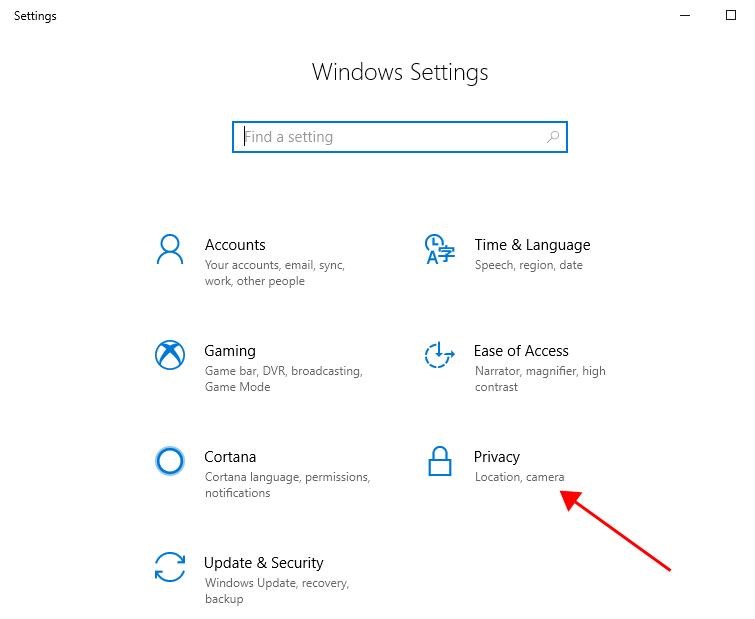
3) Chọn Microphone ở thanh bên trái, và đảm bảo kết nối Microphone được bật, và trạng thái On cho PUBG.
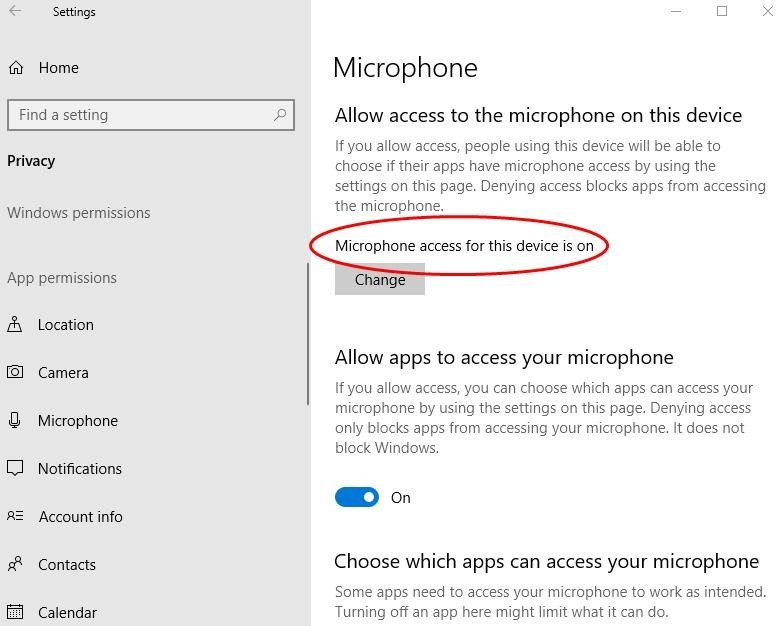
4) Đăng nhập vào PUBG xem mic đã hoạt động lại hay chưa.
Cách 3: Định dạng lại audio settings của mic trên máy
Trong ô tìm kiếm ở taskbar, gõ control panel để mở giao diện
Chọn Hardware and Sound trong Control Panel -> chọn Sound.
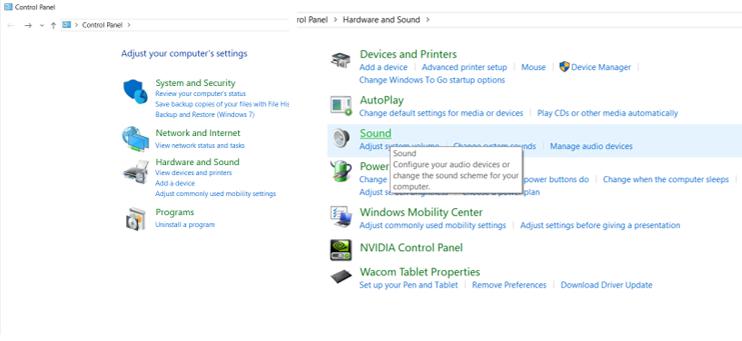
Trên tab Playback và Recording, đảm bảo rằng mic của bạn đều set Default Service.
Xem thêm: Top 5 Phần Mềm Vượt Tường Lửa Tốt Nhất Hiện Nay, Vượt Tường Lửa
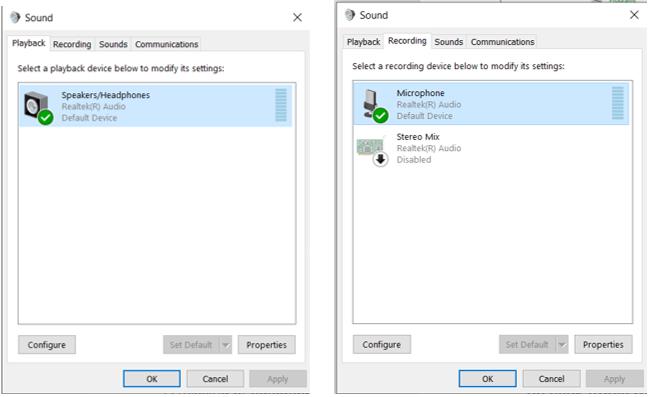
Sau đó chuột phải vào mic của bạn trong tab Recording, chọn Properties -> cửa sổ mới hiện lên chọn Advanced.
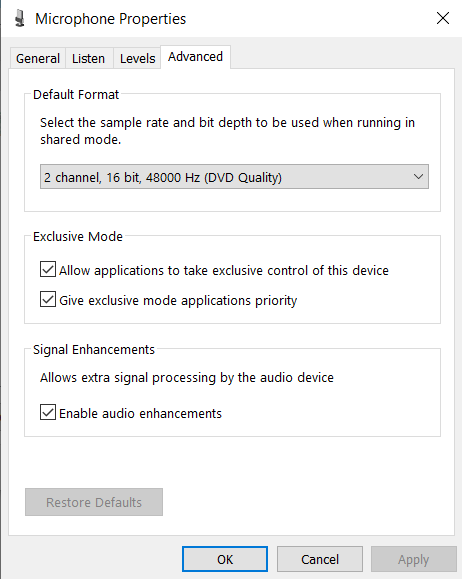
Bỏ chọn ô Allow application to take exclusive control of this device sau đó click Apply rồi OK
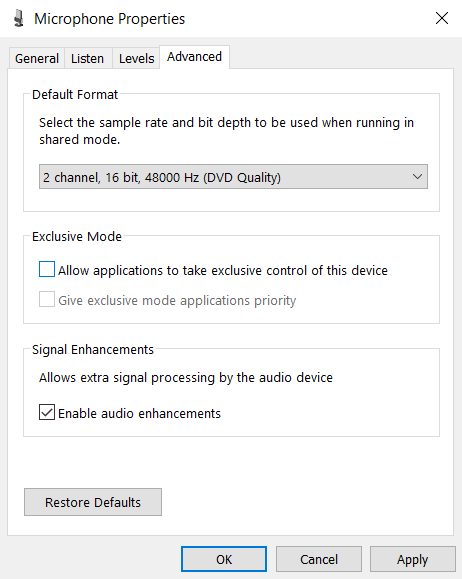
Lưu cài đặt mới của bạn rồi khởi động lại máy.
Cách 4: Update driver card âm thanh
Lỗi mic voice chat trong PUBG còn có thể là do bạn đang sự dụng sai audio driver hoặc nó quá cũ không tương thích với hệ điều hành. Vì thế bạn cần nâng cấp audio driver ngay.
Lưu ý:
_ Nên chọn đúng bản 32bit hoặc 64bit phù hợp với máy bạn để download
_ Bạn có thể tạo điểm hồi phục hệ thống System restore point hoặc backup tất cả drivers có trong máy trước khi cài đặt driver mới vào Window. Nó sẽ giúp bạn phục hồi lại toàn bộ hệ thống cũng như các drivers cũ nếu máy tính có xảy ra sự cố rủi ro nào.
Cách 5: Kiểm tra audio settings của PUBG
Bước 1: Chỉnh sửa Voice chat settings in-game.
1) Vào PUBG Settings > Sound.
2) Ở phần Voice, đặt Voice Channel ở chế độ All, Voice Chat Mode ở chế độ Push To Talk, và Voice Chat Input lẫn Voice Chat Output là 100. Sau đó Save thay đổi.
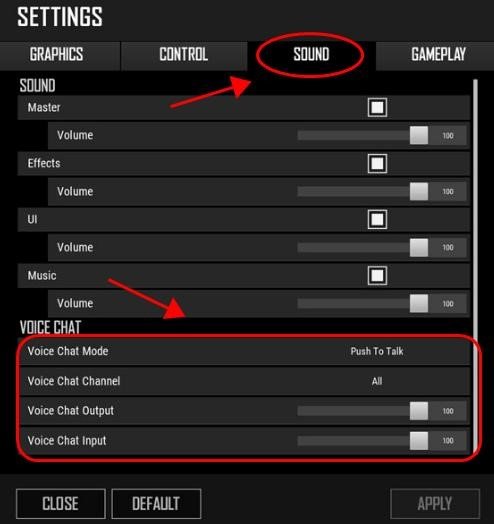
Bước 2: Định dạng lại the audio settings trên Steam
1) Vào Steam Settings.
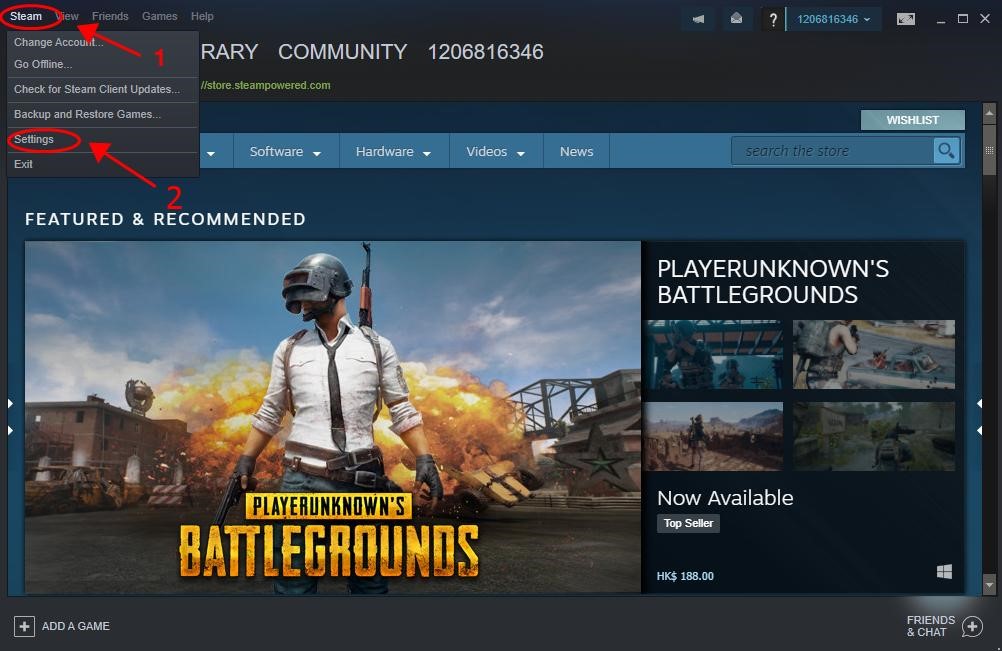
2) Click Voice hoặc In-Game Voice.
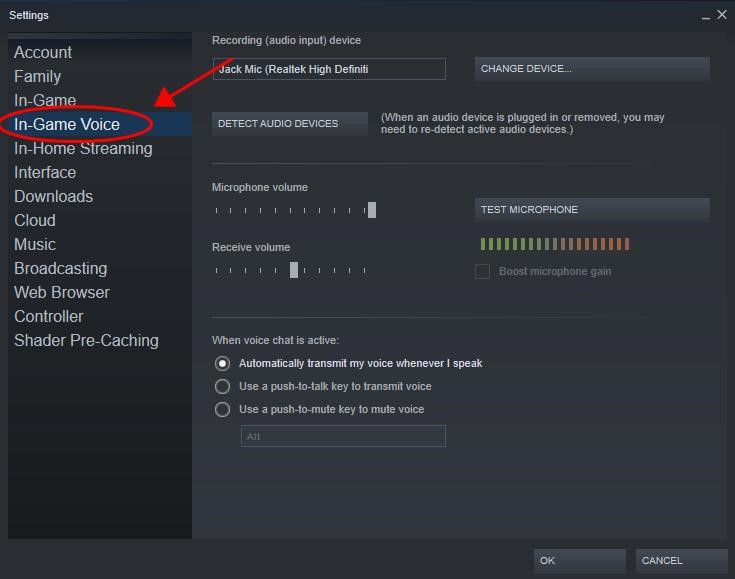
3) trong mục Recording (audio input) device, microphone của bạn phải được chọn . Nếu không phải, click Change (hoặc Change Device) để đổi thành mic của bạn.
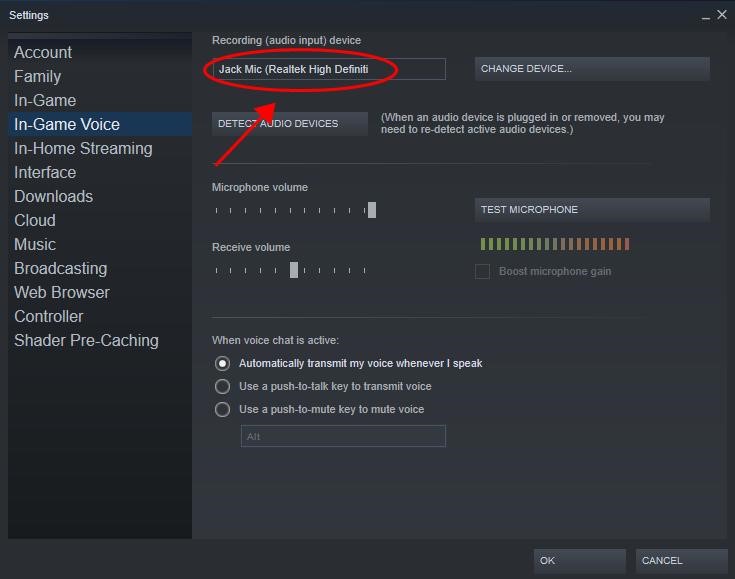
4) Đảm bảo Microphone volume và Receive volume được để ở mức vừa hoặc lớn, để bạn và đồng đội có thể nghe được nhau. Sau đó lưu thay đổi.
Cách 6: Chỉnh sửa mạng
Nếu bạn đang sử dụng VPN, thử vô hiệu hóa VPN đó hoặc đổi sang VPN khác.
Nếu sử dụng WiFi hoặc Ethernet broadband (Băng thông rộng), thử kết nối vơi Wifi khác.
Cách 7: Sửa game file settings
Thỉnh thoảng những thiết lập không đúng trong cấu hình game files của bạn cũng là một tác nhân gây ra sự cố này. Cách định dạng lại files như sau
1) Gõ %appdata% trong thanh tìm kiếm tại Start menu, sau đó chọn %appdata% trong File Folder.
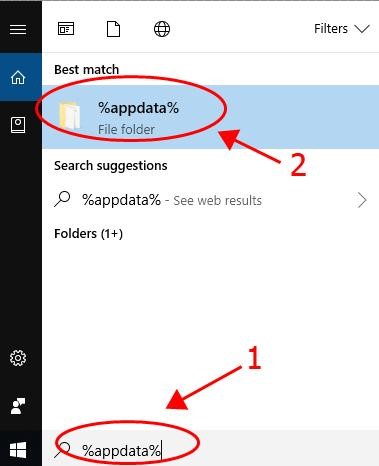
2) Cửa sổ File Explorer hiện lên, click AppData ở thanh đường dẫn phía trên
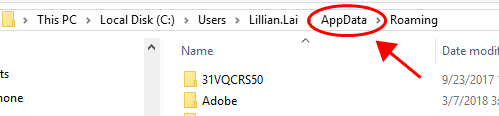
3) Đến Local > TslGame > Saved > Config > WindowsNoEditor.

4) Mở file GameUserSettings.ini trong Notepad hoặc .txt.
Xem thêm: Tải Game 7 Viên Ngọc Rồng Miễn Phí, Download Songoku
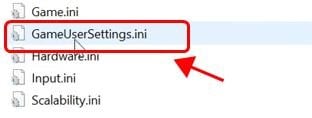
5) Đảm bảo rằng những thiết lập sau được định dạng đúng:
IsVoiceInputMute=False
IsVoiceOutputMute=False
VoiceInputVolume=100
VoiceOutputVolume=100
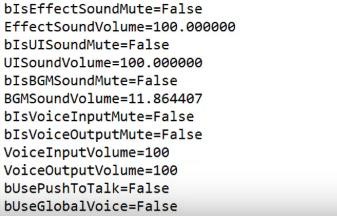
6) Lưu file và khởi động lại máy.
Đây là 7 cách hiệu quả nhất để khắc phục lỗi voice chat, mic không hoạt động trong PUBG. Chúc các bạn thực hiện thành công và có thật nhiều cho mình Top 1 nhé!















